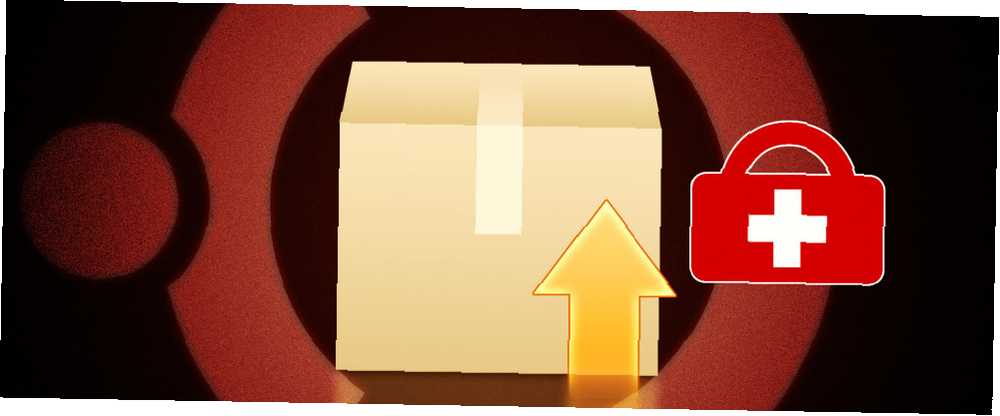
Michael Cain
0
4387
137
Instaliranje softvera u Ubuntuu trebalo bi biti jednostavno - i to većinu vremena. Ali gotovo svaki korisnik naišao je na probleme s Upraviteljem ažuriranja, bilo s nedostajućim spremištima, bilo zbog neobičnih pogrešaka koje ukazuju na probleme s internetskim povezivanjem. Problemi s mrežom? 7 Dijagnostički trikovi i jednostavni popravci mrežnih problema? 7 Dijagnostički trikovi i jednostavni popravci Problemi s mrežom moraju se dijagnosticirati prije nego što se mogu riješiti. Ovaj članak pokriva sedam jednostavnih trikova za popravljanje vaše mreže. .
Pogledajmo ove probleme, neke od povezanih poruka o pogreškama i kako ih se može riješiti.
Ažuriranja su važna
Malo je boli otići i instalirati novu aplikaciju ili pokrenuti neka ažuriranja sustava da Ubuntu ne uspije. Možda bi bilo primamljivo da se ne gnjavite s nadogradnjom ili ručno instalirate aplikaciju Kako sastaviti i instalirati datoteke TAR GZ & TAR BZ2 u Ubuntu Linuxu Kako sastaviti i instalirati datoteke TAR GZ & TAR BZ2 u Ubuntu Linuxu, ali stvarno nema potrebe. za ovo. Sve što trebate je ažurirati spremišta.
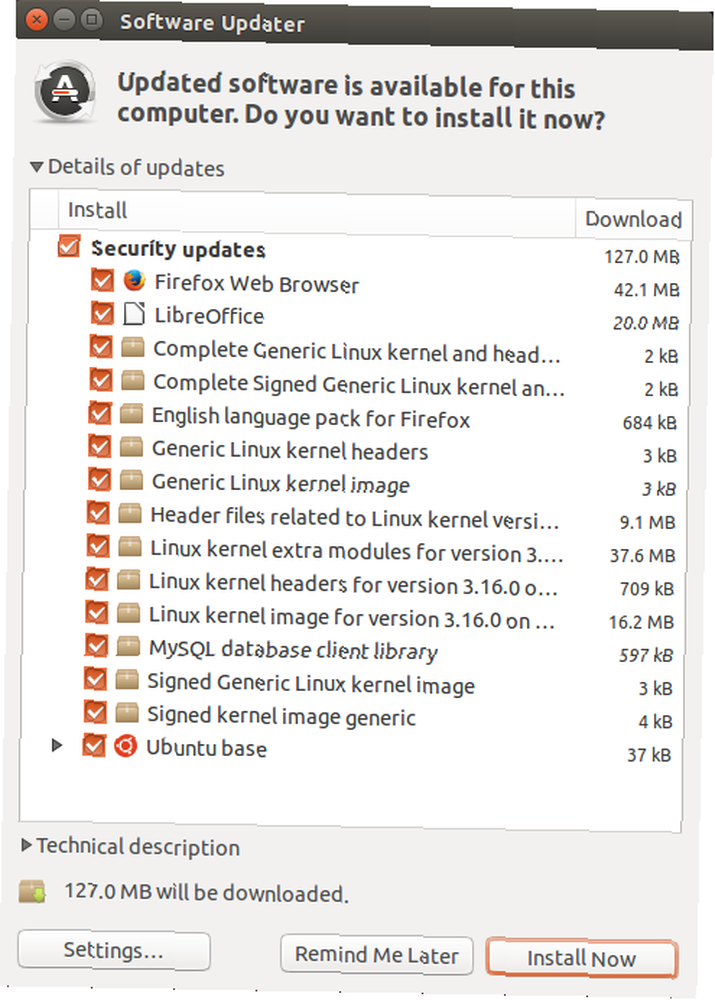
Ubuntu Update Manager trebao bi to automatski upravljati, ali samo u slučaju da stvari zaostaju, u Linuxu možete otvoriti terminal 4 načina da se naučite terminalnim naredbama u Linuxu. 4 načina da naučite svoje terminalne naredbe u Linuxu Ako želite postati pravi Linux Linux, imate neko terminalno znanje je dobra ideja. Ovdje su metode koje možete koristiti da biste i sami počeli učiti. i ulaz:
sudo apt-get updateOvo će osvježiti spremišta (što su skladišta? Vaš vodič za Ubuntu spremišta i upravljanje paketima Vaš vodič za Ubuntu spremišta i upravljanje paketima) koji bi vam trebao omogućiti da nabavite novu aplikaciju koju ste tražili. Ali što je s ažuriranjima sustava??
Ubuntu Manager za ažuriranje: za što se radi
U Terminalu možete nadograditi svoj sustav upisivanjem
sudo apt-get nadogradnjuAli cijela poanta Ubuntu Ažuriranja upravitelja jest dovesti u postupak GUI upravljan mišem. Pa zašto se pojavljuju pogreške, što rezultira neuspjehom ažuriranja i dijaloškim okvirom koji vam savjetuje “provjerite internetsku vezu” u Ubuntuu 14.04 i novijim.
Naravno, prvo što ćete učiniti je provjeriti internetsku vezu, možda otvoriti terminal i unijeti:
ping www.google.com... ili URL neke druge popularne web stranice za koje znate da su na mreži.
Pa zašto se Ubuntu Update Manager neće povezati i preuzeti ažuriranja? Razlika je u tome kako su dvije aplikacije, Update Manager i apt-get (alat za instalaciju naredbenog retka koji je prisutan u svim distriktima koji se temelje na Debianu, kao što su Ubuntu i Raspbian 5 načina Raspberry Pi, Raspberry Pi, 5 načina za instaliranje softvera na Raspberry Pi 5 načina za Instalirajte softver na Raspberry Pi Da biste napravili bilo što s Raspberry Pi, morat ćete znati kako instalirati operativni sustav i softver na kojem će se pokrenuti. Ako ste novi u Linuxu, to može biti zastrašujuće.), Povežite se. Upravitelj ažuriranja potvrdit će internetsku vezu s postupkom NetworkManager, dok apt-get pokušava izravnu vezu.
Kako se status veze vremenom mijenja, to može zatražiti NetworkManager da prekine vezu, a vaše ažuriranje će biti visoko i suho. Suprotno tome, apt-get će se nastaviti, održavajući vezu po potrebi.
U ovoj fazi možete slegnuti ramenima i razmišljati “dobro, upotrijebit ću apt-get”. No ispravnim konfiguriranjem Ubuntu upravitelja ažuriranja možete nastaviti uživati u ažuriranjima koja upravljaju mišem.
Konfiguracija Ubuntu upravitelja ažuriranja
Prvi način oko ovog problema je prvo preuzeti manja ažuriranja. To možete učiniti tako što očistite potvrdni okvir na vrhu stabla i odaberete samo manja preuzimanja. Nakon što se te datoteke preuzmu, možete prijeći na svaku veću datoteku.
To obično dobro funkcionira za manja ažuriranja, ali za veća preuzimanja morat ćete ponovno konfigurirati Upravitelja ažuriranja.
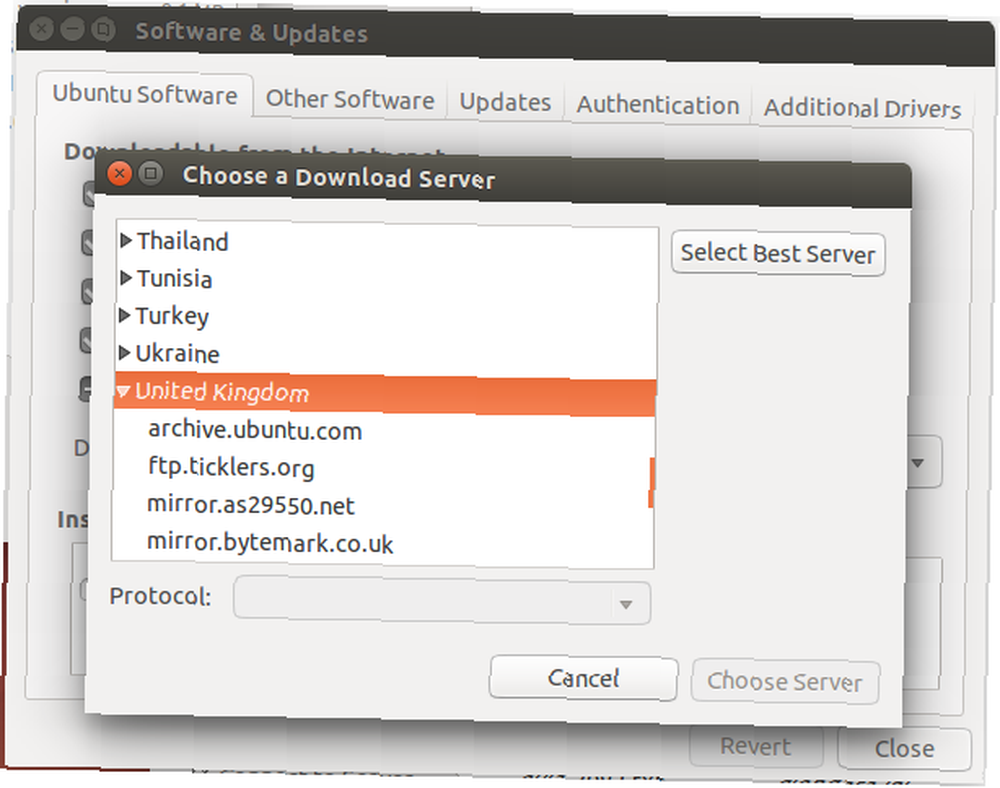
Da biste ispravno konfigurirali Upravitelj ažuriranja, otvorite ga i kliknite na postavke zupčanik. Odavde kliknite padajući izbornik na Preuzmi s, a zatim kliknite Odaberite Najbolji poslužitelj. Upravitelj ažuriranja će tada izvršiti niz testova kako bi osigurao da je tada izabran najbolji poslužitelj.
Pričekajte dok se provjere dovrše, a zatim kliknite Odaberite poslužitelj, i unesite svoju lozinku za potvrdu. Keš će se ažurirati.
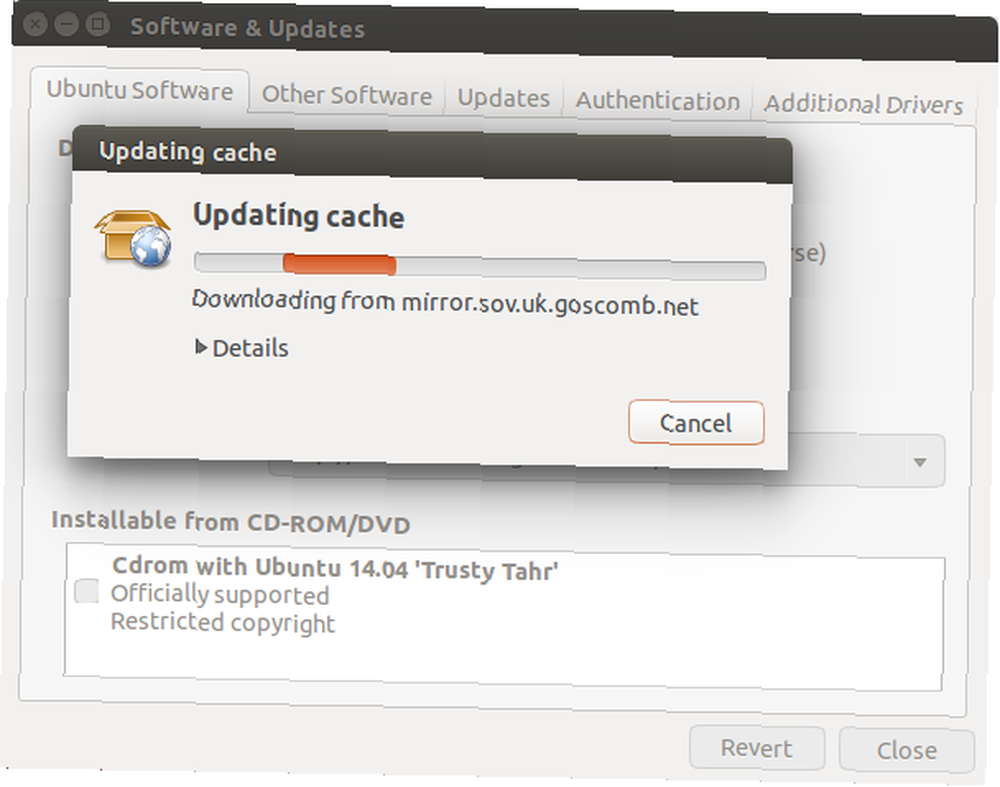
Nakon što zatvorite okvir postavki, ponovno pokrenite ažuriranja u Upravitelju ažuriranja. Trebali biste otkriti da ih preuzimaju bez ikakvih dodatnih problema.
Ostale postavke i ažuriranje zakazivanja
Možete pokrenuti neke druge promjene kako upravljaju ažuriranja softvera u Ubuntu. Na primjer, the Ostali softver na zaslonu postavki Upravitelja ažuriranja prikazuje koja su spremišta trenutno odabrana. Ovo može biti korisno pri rješavanju drugih problema Ažuriranja upravitelja - na primjer, možete se odlučiti za uklanjanje (ako poništite odabir) svih PPA spremišta (onih s PPA. prefiks) da biste fokusirali svoja ažuriranja. Na ovom zaslonu možete dodavati, uređivati i uklanjati spremišta, ali morat ćete znati punu adresu repo-a koji želite dodati..
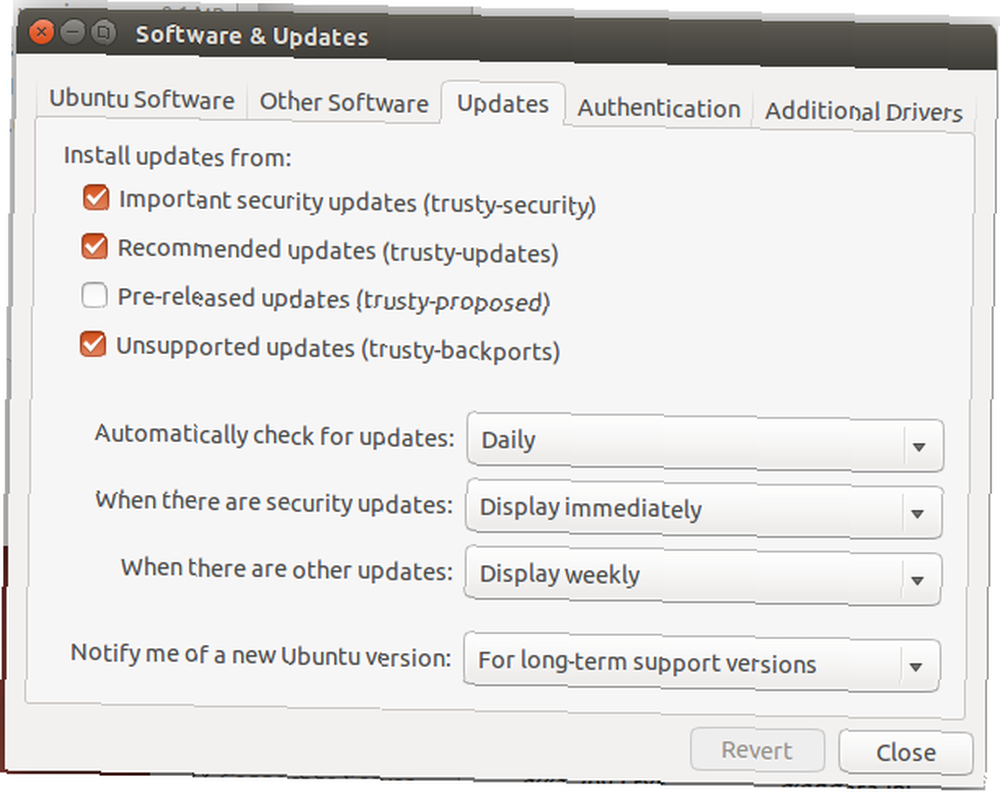
Jedan od problema s primanjem ažuriranja je taj što vas može odvratiti od posla koji želite obaviti i ponekad žvakati potrebne resurse. Jedan od načina izbjegavanja ovog problema je osigurati da se ažuriranja događaju manje redovno. To je moguće u nadopune na kojoj možete promijeniti zadanu dnevnu opciju u Automatski provjerite ima li ažuriranja do Svaka dva dana, Tjedni, ili Svaka dva tjedna. Nikada opcija je također dostupna, ali ne bismo vam to preporučili.
Je li ovdje naveden neki od problema s upraviteljem Ubuntu Update? Još nešto što stvara probleme? Recite nam o tome u komentarima.











